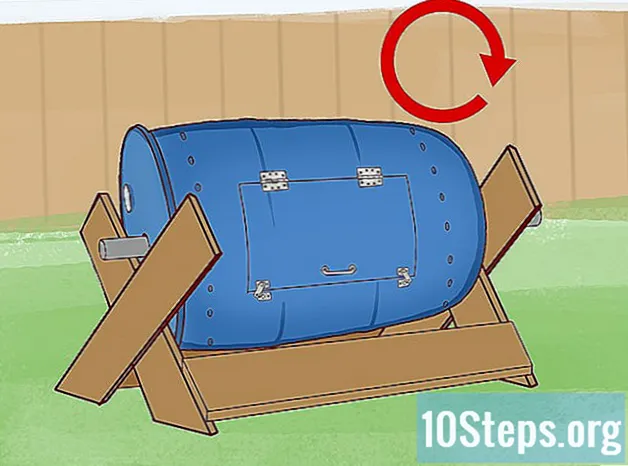Autorius:
Florence Bailey
Kūrybos Data:
27 Kovas 2021
Atnaujinimo Data:
17 Gegužė 2024
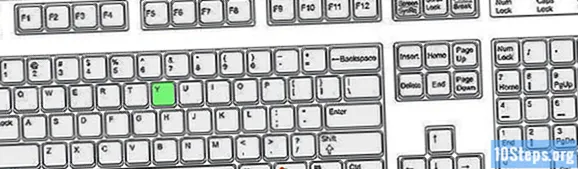
Turinys
Yra keli būdai, kaip greičiau ir paprasčiau naudotis kompiuteriu. Štai keletas sparčiųjų klavišų, kuriuos galima naudoti.
Žingsniai
1 metodas iš 4: „Windows Explorer“
Atidarykite „Windows Explorer“ paspausdami „Win“ + E.

Atidarykite Vykdyti dialogo langą paspausdami Win + R.
Palieskite „Win + U“, kad „Utility Manager“ / „Lengvos prieigos centras“ būtų rodomas.

Padarykite darbalaukį rodomą bet kuriame lange paspausdami „Win + D“.
Atidarykite paieškos langą, paliesdami „Win + F3“ klavišus kartu.

Užrakinkite kompiuterį paspausdami „Win + L“.
Sumažinkite visus langus paliesdami Win + M.
Suaktyvinkite klaviatūrą užduočių juostoje naudodami „Win + B“ klavišus.
- Palieskite skirtuką, kad perjungtumėte skyrius.
Atidarykite sistemos ypatybių langą paspausdami Win + Pause.
- (Tas pats pasakytina ir apie „Mano kompiuteris -> ypatybės“).
Padarykite pasirodantį iššokantįjį langą su šiuo metu veikiančių programų piktogramomis paspausdami „Alt“ ir vieną kartą paliesdami „Tab“.
- Laikydami Alt klavišą, kelis kartus paspauskite Tab, kad pasirinktumėte programą. Atleiskite „Alt“, kad perjungtumėte į programą.
Keisti programas. Perjunkite į bet kurią ekrane veikiančią programą paliesdami „Alt“ + „Esc“.
Uždarykite programą arba iššokantįjį langą. Aktyvų langą galite uždaryti paspausdami „Alt“ + F4.
Norėdami pasiekti „Windows“ pagalbos meniu naudokite klavišą F1. Šį pagrindinį raktą galima naudoti bet kurioje „Windows“ programoje ar programoje, kad suaktyvintumėte programos pagalbos meniu.
Norėdami pervardyti failą, naudokite F2.
Padarykite adreso juostą sustabdytą paspausdami F4.
Atnaujinkite ekraną paspausdami F5.
Išskleiskite pasirinkto aplanko katalogo medį „Windows Explorer“, tuo pačiu metu paspausdami „Num Lock“ + „Asterisk“ ( *).
Sutraukite pasirinkto aplanko katalogų medį „Windows Explorer“ paspausdami Num Lock + Minus (-).
Atidarykite meniu Pradėti naudodami „Ctrl“ + „Esc“ klavišus.
Atidarykite „Windows“ užduočių tvarkyklę bet kur paliesdami klavišus „Ctrl“ + „Shift“ + Esc.
Sužinokite kitą nuorodą, kaip išjungti kompiuterį. Šis spartusis klavišas yra „Win + U“, tada dar kartą paspauskite U + Enter.
- Tai veikia tik „Windows XP“.
Pasiekite kūrėjo įrankius (peržiūrėkite tinklalapį html, css ir kt.) klavišu F12.
2 metodas iš 4: interneto naršyklėse
Atidarykite naują skirtuką naudodami „Ctrl“ + T.
Atidarykite naują langą naudodami „Ctrl + N“.
Paspauskite „Alt“ + D, kad adreso juostoje pasirinktumėte tinklalapio adresą („Internet Explorer“, „Google Chrome“ ir „Safari“).
Paspauskite F4, jei norite adreso juostos išskleidžiamajame laukelyje peržiūrėti paskutines aplankytas svetaines (tik „Internet Explorer“).
3 metodas iš 4: Programose
Padarykite tekstą paryškintu spausdami „Ctrl“ + B, kursyvu - „Ctrl“ + I ir pabraukdami - „Ctrl“ + U. Tai neveikia „Notepad“.
Jei norite pereiti prie teksto eilutės pradžios arba pabaigos, naudokite „Pagrindinis“ arba „Pabaiga“. Prie vieno iš šių klavišų pridėkite „Ctrl“, kad pereitumėte prie dokumento pradžios ar pabaigos.
Pakeiskite šrifto dydį. Pasirinkite tekstą ir paspauskite Ctrl +> arba Ctrl + <. Atminkite, kad šis patarimas neveikia „Notepad“.
Išsaugokite dokumentą paspausdami „Ctrl“ + S. Tai būdinga praktiškai visoms programoms, įskaitant „Microsoft Word“ ir „Notepad“.
- Arba galite paspausti F12 pasirinkdami Išsaugoti kaip. Tai taip pat veikia daugelyje programų.
4 metodas iš 4: Įvairūs
Norėdami pasirinkti kelis failus vienu metu, paspauskite „Shift“ ir vilkite pelės žymeklį ant failų, kuriuos norite pasirinkti. Arba galite laikyti „Ctrl“ ir spustelėti kiekvieną failą atskirai.
- „Ctrl“ + A - pasirinkite viską

- „Ctrl“ + C - kopija

- „Ctrl“ + X - apkarpymas

- „Ctrl“ + V - įklijuoti

- „Ctrl“ + Z - anuliuoti

- „Ctrl“ + Y - perdaryti

- „Ctrl“ + A - pasirinkite viską
Patarimai
- Tam tikrose naršyklėse gali būti naudojami skirtingi klavišų deriniai.
- Pastaba: Galite paleisti programas neįkeldami naršyklės. Užduočių tvarkyklėje uždarykite naršyklę ir pasirinkite „New Task“ naudodami programą.